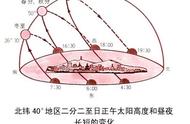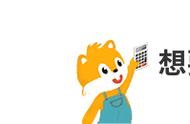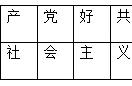大家有没有遇到过,win10在关机的时候,突然出现了“更新并关机”的情况,如果你不想更新,下面教你怎么关闭win10的系统更新。

1.1、按下快捷键【win R】,调出运行窗口,在里面输入这一行代码【gpedit.msc】,点击确定或按下回车。

1.2、桌面弹出新的窗口【本地组策略编辑器】,在下方找到【用户配置】-【管理模板】-【Windows组件】,双击打开【Windows更新】。

1.3、在这里可以我们可以看到有三个设置,它们的状态都处于【未配置】,我们需要吧每一个都点开,勾选【已启用】,最后点击确定。

2.1、桌面上找到【此电脑】,右击选择【管理】,进入后点击最下方的【服务和应用程序】-【服务】,双击打开【Windows Update】。

2.2、此时将会打开一个小窗口,在【常规】中,将启动类型将改为【禁用】将服务状态点击【停止】,最后确定就可以了。

win10的系统更新还是比较烦人的,这些方法你都学会了吗?
,